win10字体设置成微软雅黑方法 win10微软雅黑字体怎么设置
更新时间:2023-12-13 10:19:22作者:runxin
通常在电脑安装的win10系统中默认显示的字体都是微软雅黑,不过有些用户在进行个性化设置的同时,也会选择对字体样式进行调整,当然有些用户安装的win10系统中字体却不是默认的微软雅黑样式,对此win10微软雅黑字体怎么设置呢?今天小编就给大家分享一篇win10字体设置成微软雅黑方法。
具体方法如下:
1、在win10系统桌面上,开始菜单。右键,控制面板。
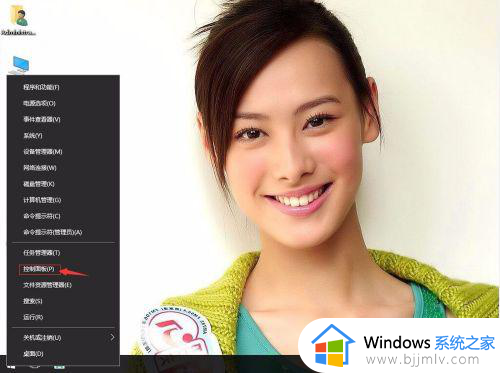
2、单击外观和个性化。
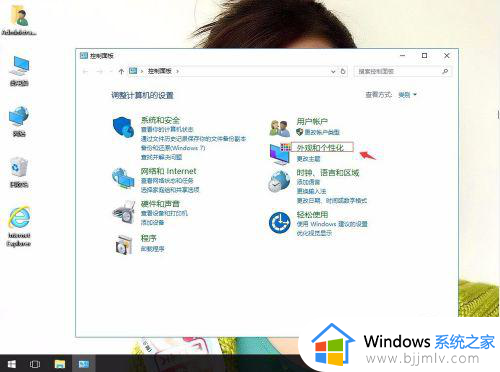
3、单击字体。
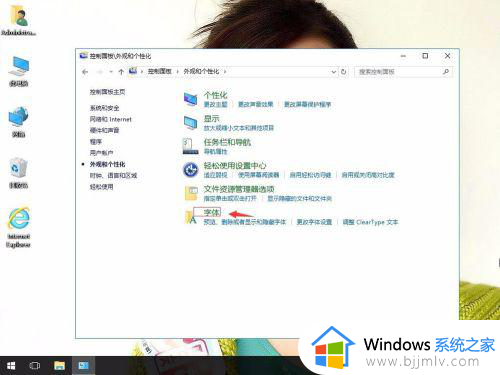
4、单击左侧字体设置。
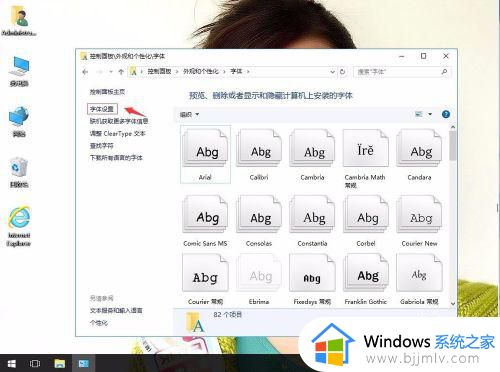
5、单击还原默认字体设置,再确定,这样就恢复默认的微软雅黑字体了。
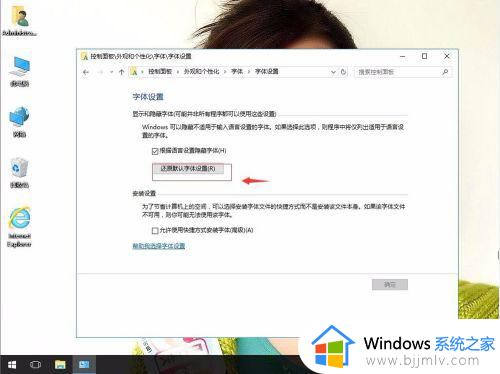
上述就是小编给大家讲解的关于win10字体设置成微软雅黑方法了,如果你也有相同需要的话,可以按照上面的方法来操作就可以了,希望本文能够对大家有所帮助。
win10字体设置成微软雅黑方法 win10微软雅黑字体怎么设置相关教程
- win10字体设置成微软雅黑的方法 win10怎么改字体微软雅黑
- win10桌面字体设置方法 win10字体如何设置
- win10系统默认字体在哪里设置 win10怎么设置系统字体
- win10调整桌面字体大小设置方法 win10怎么调整桌面字体大小
- win10如何更改字体大小设置 win10更改字体大小多种方法
- win10设置系统字体大小的方法 win10怎么更改电脑字体大小
- win10怎样设置字体大小 如何设置win10字体大小
- win10系统字体在哪里设置样式?如何设置win10系统字体样式
- win10怎么替换系统字体 win10修改系统默认字体设置方法
- win10网页字体大小怎么设置 win10网页字体大小的调节方法
- win10如何看是否激活成功?怎么看win10是否激活状态
- win10怎么调语言设置 win10语言设置教程
- win10如何开启数据执行保护模式 win10怎么打开数据执行保护功能
- windows10怎么改文件属性 win10如何修改文件属性
- win10网络适配器驱动未检测到怎么办 win10未检测网络适配器的驱动程序处理方法
- win10的快速启动关闭设置方法 win10系统的快速启动怎么关闭
win10系统教程推荐
- 1 windows10怎么改名字 如何更改Windows10用户名
- 2 win10如何扩大c盘容量 win10怎么扩大c盘空间
- 3 windows10怎么改壁纸 更改win10桌面背景的步骤
- 4 win10显示扬声器未接入设备怎么办 win10电脑显示扬声器未接入处理方法
- 5 win10新建文件夹不见了怎么办 win10系统新建文件夹没有处理方法
- 6 windows10怎么不让电脑锁屏 win10系统如何彻底关掉自动锁屏
- 7 win10无线投屏搜索不到电视怎么办 win10无线投屏搜索不到电视如何处理
- 8 win10怎么备份磁盘的所有东西?win10如何备份磁盘文件数据
- 9 win10怎么把麦克风声音调大 win10如何把麦克风音量调大
- 10 win10看硬盘信息怎么查询 win10在哪里看硬盘信息
win10系统推荐